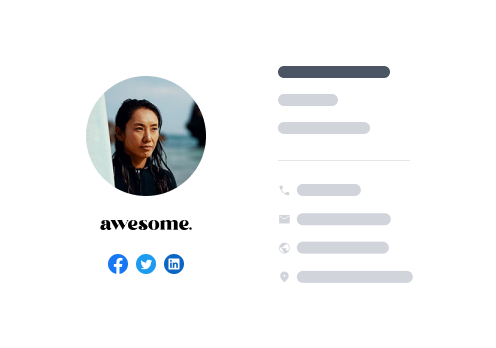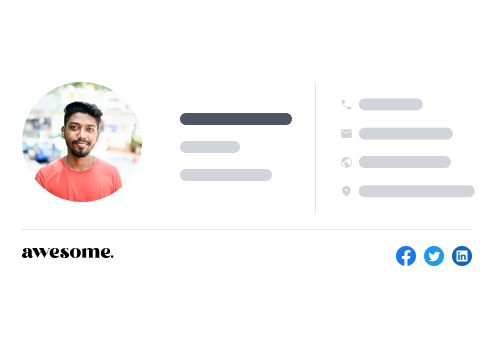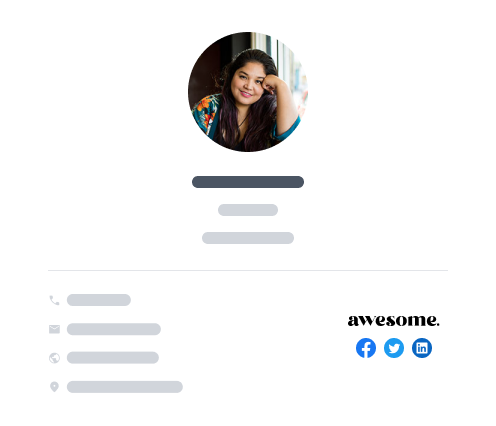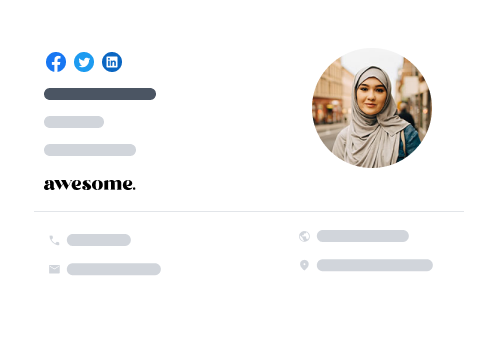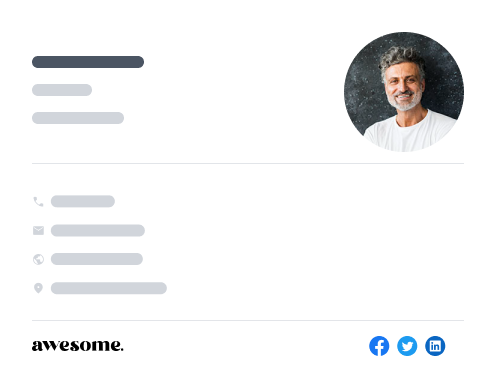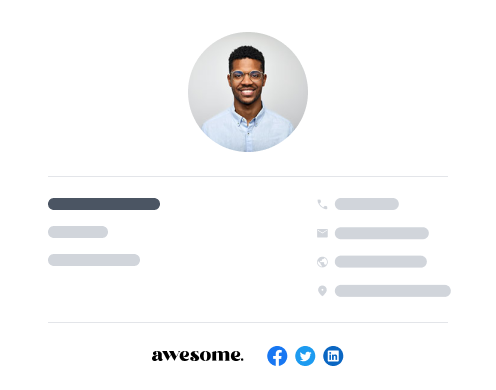¿Quiere causar una buena primera impresión con sus correos electrónicos?
Utilizar una firma de correo electrónico bien diseñada es una de las mejores y más sencillas formas de causar una buena primera impresión.
Todos los clientes de correo electrónico permiten utilizar y gestionar firmas de correo electrónico. Sin embargo, a la mayoría de las empresas les cuesta diseñar una firma.
Te explicamos cómo diseñar una firma estupenda con nuestro generador de firmas de correo electrónico.
¿Por qué utilizar un generador de firmas de correo electrónico?
Una firma de correo electrónico tiene la misma finalidad que una tarjeta de visita. Muestra quién eres y la marca que representas. También asegura a los destinatarios del correo electrónico que se están comunicando con una persona real, no con un bot.
Las firmas de correo electrónico también se utilizan para mostrar a los destinatarios tus datos de contacto, como el número de teléfono, la cuenta de medios sociales, la URL de tu sitio de WordPress, etc.
Una firma de correo electrónico bien diseñada puede ayudar a causar una buena primera impresión. Sin embargo, la mayoría de la gente no la utiliza porque no es fácil diseñar una.
Con el generador de firmas de correo electrónico de WPBeginner, puedes diseñar rápidamente una firma GRATIS. No hay necesidad de contratar a un diseñador o utilizar una herramienta de diseño caro.
Lo mejor es que funciona con cualquier cliente de correo electrónico, como Gmail, Outlook, Yahoo Mail, Apple Mail, etc.
Por qué recomendamos las firmas de correo electrónico HTML
Aunque existen varias formas de crear firmas de correo electrónico, nuestra herramienta solo te permite generar firmas de correo electrónico HTML.
Las ventajas de utilizar firmas HTML son las siguientes:
- A diferencia de las firmas de solo imagen, las firmas HTML no suelen ser marcadas por los filtros de Spam debido a su elevada proporción texto:imagen.
- La firma HTML es compatible con casi todos los clientes de correo electrónico disponibles.
- Es fácil cambiar de cliente de correo electrónico y mantener la firma intacta.
- Por supuesto, las firmas de correo electrónico HTML son altamente personalizables.
Cómo funciona el generador de firmas de correo electrónico de WPBeginner
El generador de firmas de correo electrónico de WPBeginner hace que diseñar una firma estéticamente agradable sea fácil. Todo lo que se necesita son 3 sencillos pasos.
- Seleccione una plantilla de firma de correo electrónico
- Introduzca los datos de su firma
- Suscríbase al boletín y copie el código de firma de correo electrónico
Paso 1: Seleccionar una plantilla de firma de correo electrónico
Lo primero que tienes que hacer es seleccionar la plantilla de firma de correo electrónico que deseas utilizar.
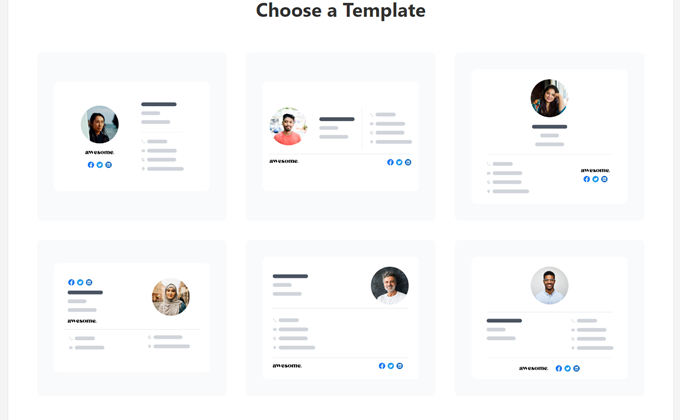
Tras seleccionar una plantilla, accederá a nuestro maquetador de firmas de correo electrónico, donde podrá personalizar todos los detalles de la firma, como el nombre, la dirección de correo electrónico, el número de teléfono, la URL del sitio web, etc.
Lo mejor es que, si quieres, puedes cambiar la plantilla más adelante a medida que construyes tu firma de correo electrónico.
Paso 2: Introduzca los datos de su firma
Ahora que ha seleccionado una plantilla para su firma, es el momento de personalizarla.
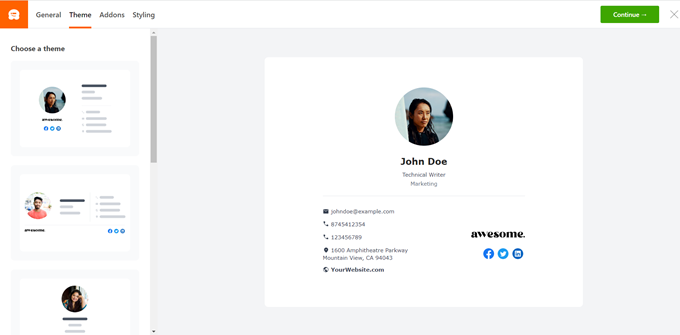
Nuestro maquetador de firmas viene con 4 opciones para personalizarlo como quieras.
- General: Aquí es donde añadirás detalles sobre ti, tu empresa y tu puesto en la empresa.
- Tema: No dudes en personalizar el tema o, en otras palabras, la plantilla a medida que retoques tu firma.
- Extensiones: Aquí puedes añadir detalles de los medios sociales y subir un avatar y una URL del logotipo.
- Estilo: Ve a Estilo si quieres opciones avanzadas para personalizar tu firma. Puedes cambiar elementos como las fuentes, el espaciado y mucho más.
Paso 3: Suscríbase al boletín de noticias y copie el código de firma
En este paso, se te pedirá que te suscribas al boletín de WPBeginner. Introduce tu nombre y correo electrónico, y haz clic en Confirmar y enviar.

¡Eso es!
Has creado correctamente un diseño de firma de correo electrónico. Ahora sigue adelante y copia el diseño. A continuación, pégalo en tu cliente de correo electrónico.
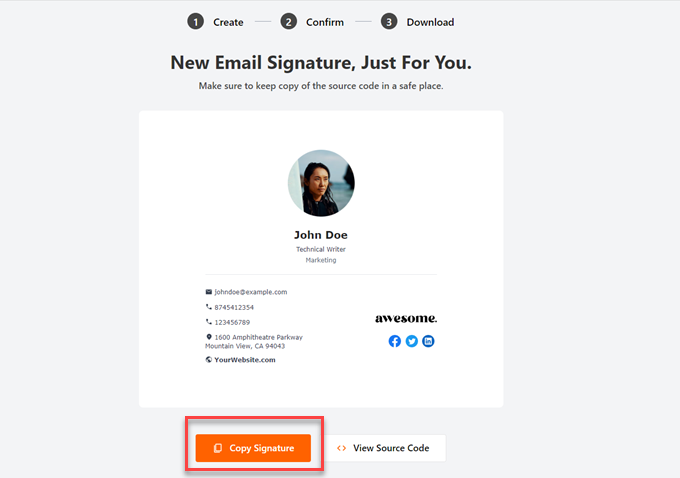
Por ejemplo, si quieres copiar tu firma de correo electrónico en Gmail, sólo tienes que comprobar esta guía de Gmail.
Gmail no incluye un editor HTML en el campo de firma de correo electrónico, pero nuestro generador de firmas de correo electrónico genera tu nueva firma en formato de texto enriquecido y HTML.
Al hacer clic en el botón “Copiar firma”, tu ordenador copiará tu firma de correo electrónico. A continuación, podrás pegarla directamente en la sección “Firma” de Gmail.
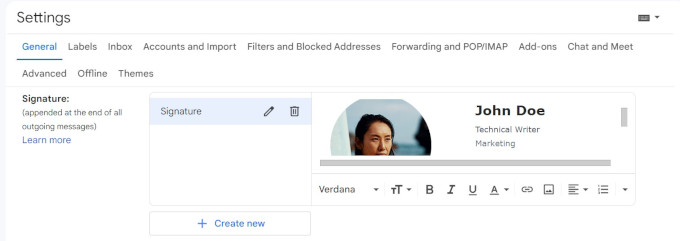
¡Ya está!
La próxima vez que escribas un correo electrónico, asegúrate de elegir la nueva firma de correo electrónico que has creado.
Uso de un generador de firmas de correo electrónico – Buenas prácticas
Nuestra herramienta de firma de correo electrónico te permite añadir tantos o tan pocos detalles a tu firma. Te conviene añadir solo los detalles que quieras proporcionar a tus destinatarios.
Estos son algunos elementos importantes de una firma HTML de correo electrónico.
- Su nombre y apellidos
- Su empresa, cargo y departamento
- Datos de contacto, incluido el teléfono o la dirección física si es necesario
Si quieres dar aún más detalles a tus firmas de correo electrónico, no te preocupes. Nuestra herramienta de firma de correo electrónico te ayuda a añadir tantos detalles como quieras, incluyendo
- Su fotografía reciente
- El logotipo de su empresa
- Enlaces a los perfiles de los medios sociales
- etc.
Empieza a fomentar la confianza con una firma de correo electrónico
El generador de firmas de correo electrónico de WPBeginner hace que sea más fácil que nunca crear una firma de correo electrónico bien diseñada. Usar esta herramienta online es completamente gratis. Si sabes cómo apuntar y hacer clic con el ratón, puedes diseñar una firma de correo electrónico única para ti.
Con nuestra herramienta de firma de correo electrónico, solo tardarás unos minutos en ponerte en marcha y estarás en camino de crear una firma estéticamente agradable por ti mismo.
Si busca más formas de causar una buena primera impresión con sus correos electrónicos, siga estos recursos:
- Cómo establecer una dirección de correo electrónico profesional con Gmail
- Cómo crear una dirección de correo electrónico profesional gratuita en 5 minutos
- Cómo registrar un nombre de dominio y conseguirlo GRATIS
If you liked this article, then please subscribe to our YouTube Channel for WordPress video tutorials. You can also find us on Twitter and Facebook.